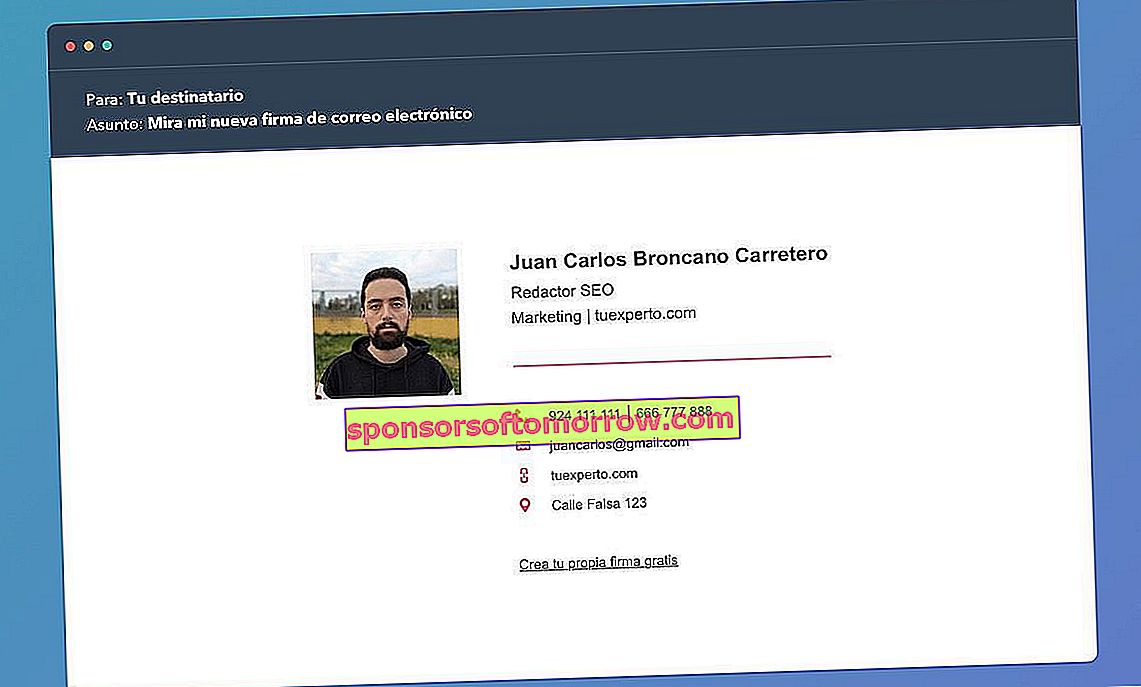
יצירת חתימה מותאמת אישית באמצעות אפשרויות Outlook או Gmail היא נחלת העבר. כיום ישנם כלים רבים המאפשרים לנו ליצור חתימה למייל בצורה הרבה יותר ויזואלית מבעבר. למעשה, אין צורך לפנות לעורכי HTML כדי להתאים אישית חתימה לטעמנו.
באינטרנט אנו יכולים למצוא עשרות עורכים חזותיים, אם כי רובם בתשלום. מבין כל העורכים הזמינים באינטרנט, Hubspot.es היא אחת האפשרויות הבודדות המוצעות ללא עלות לחלוטין. יצירת חתימה דרך אתר זה היא ממש פשוטה ולא תיקח לנו יותר מכמה דקות, כפי שנראה בהמשך.
10 תוספי Gmail כדאי לנסות לשפר את הפרודוקטיביות שלך
כך תוכל ליצור חתימת דוא"ל מותאמת אישית בחינם
Hubspot.es מגיע לשוק כ- CRM רב-תכליתי עם עשרות פונקציות המיועדות לחברות. בין הפונקציות שלה, לפלטפורמה יש עורך מקוון של חתימות מותאמות אישית לדוא"ל עם כמה תבניות שהוגדרו מראש.
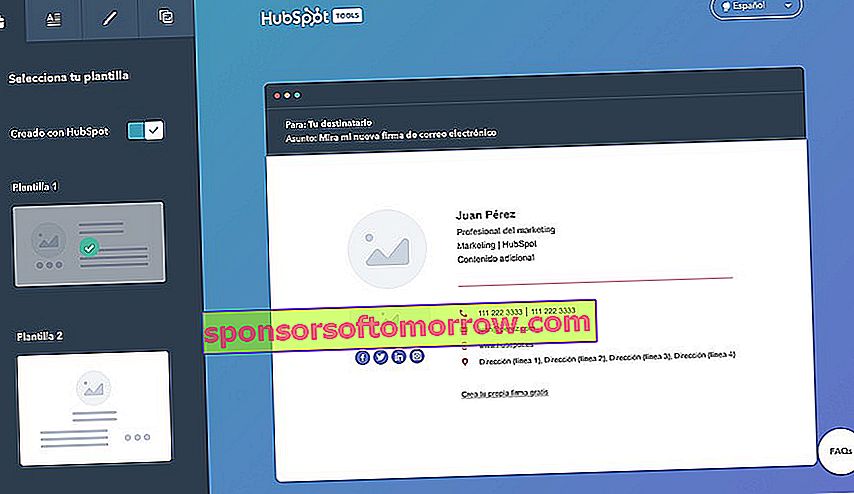
לאחר הגישה לאינטרנט, העורך יציג לנו בסך הכל 6 תבניות שנוכל לבחור לטעום. לאחר שבחרת אחת מהתבניות הזמינות, כל שעליך לעשות הוא לגשת לכל אחד מהסעיפים כדי לערוך את המידע הכלול בכל אחת מתיבות הטקסט.
הדף מאפשר לנו לערוך שמות פרטיים ושמות משפחה, תפקיד, מחלקה, שם חברה, מספר טלפון במשרד, מספר טלפון נייד אישי, כתובת אתר, כתובת דואר של החברה הרשתות החברתיות המשויכות לפרופיל שלנו (Facebook, Linkedin, Twitter, Instagram ...). זה גם מאפשר לנו להוסיף שדה טקסט מותאם אישית כדי להוסיף כל סוג של מידע שאינו קשור.
עם הוספת המידע, השלב הבא יהיה להגדיר את מראה החתימה . במסגרת סעיף זה, העורך מאפשר לנו לערוך את הצבעים של האלמנטים הוויזואליים השונים (אייקונים, אותיות, מפרידים ...), כמו גם את גופן הגופן וגודל הטקסט. השלב האחרון יהיה לספק תמונה אחת או יותר להשלמת כרטיס הביקור, שיכול להיות לוגו עסקי או תמונה אישית. למרבה הצער, איננו יכולים לשנות את מיקום האלמנטים.
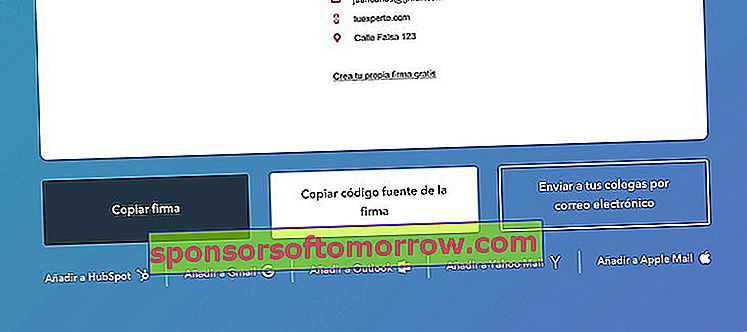
לאחר הגדרת החתימה לטעמנו, אנו יכולים לייצא אותה על ידי לחיצה על כפתור יצירת חתימה. האינטרנט יציג לנו אוטומטית כפתורים שונים שיאפשרו לנו לייצא את קוד המקור של החתימה כדי להוסיף אותו ללקוחות הדוא"ל השונים (Gmail, Outlook ...).
כיצד להוסיף את החתימה למייל שלנו
התהליך להוספת חתימה מותאמת אישית ללקוח הדוא"ל שלנו הוא ממש פשוט. ב- Gmail וב- Outlook תהליך זה דומה פחות או יותר.
בתוך הלקוח נלחץ על גלגל השיניים שיופיע בפינה הימנית העליונה . לאחר מכן נלחץ על הגדרות (או ראה את כל ההגדרות ב- Outlook) ולבסוף על חתימה (או כתוב ונענה ב- Outlook).
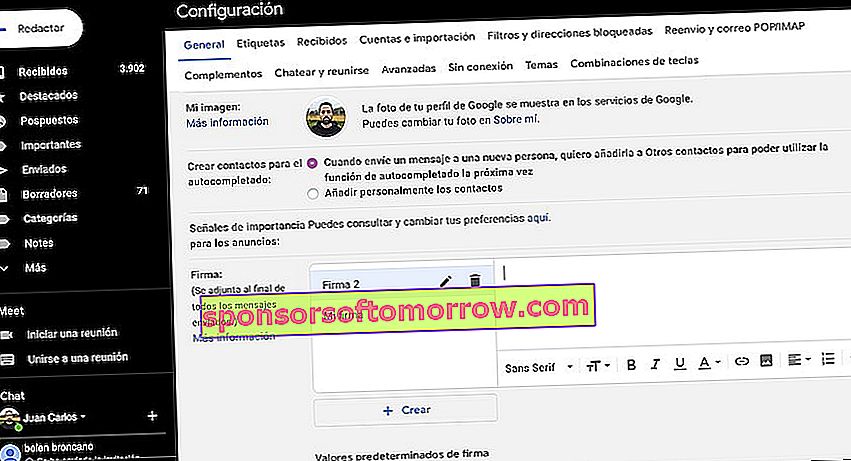
ב- Gmail אנו יכולים ליצור ולנהל חתימות שונות בו זמנית.
עכשיו עלינו רק להדביק את קוד ה- HTML שנוצר על ידי האינטרנט. ממשק התבנית שיצרנו בעבר עם Hubspot יוצג אוטומטית. אחרת, נצטרך ללחוץ לחיצה ימנית על השדה ולבחור באפשרות הדבק בפורמט HTML .